ESP OPEL ADAM 2017.5 Instruktionsbog til Infotainment (in Danish)
[x] Cancel search | Manufacturer: OPEL, Model Year: 2017.5, Model line: ADAM, Model: OPEL ADAM 2017.5Pages: 109, PDF Size: 2.11 MB
Page 23 of 109
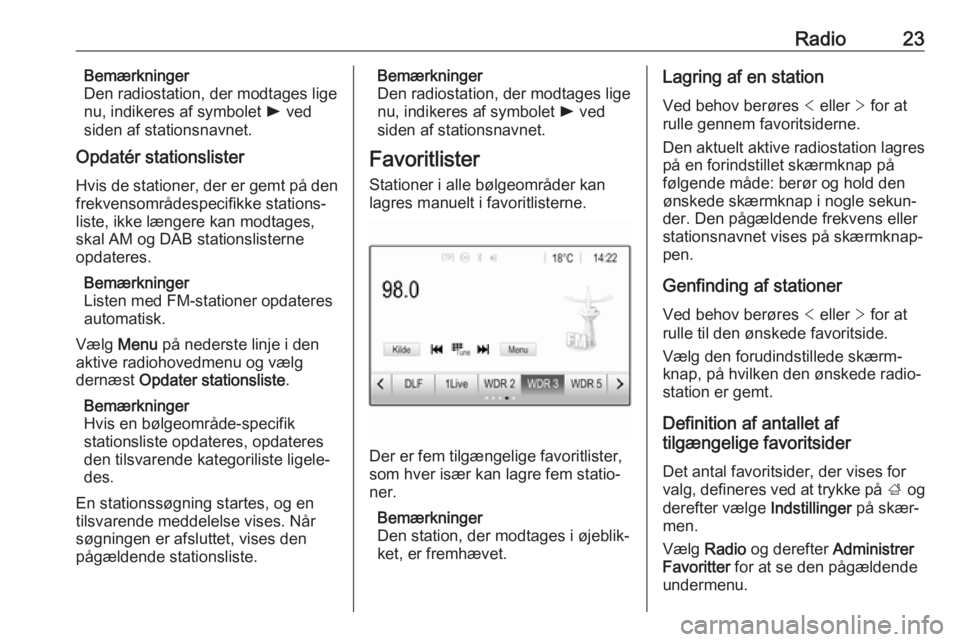
Radio23Bemærkninger
Den radiostation, der modtages lige
nu, indikeres af symbolet l ved
siden af stationsnavnet.
Opdatér stationslister
Hvis de stationer, der er gemt på den frekvensområdespecifikke stations‐
liste, ikke længere kan modtages,
skal AM og DAB stationslisterne
opdateres.
Bemærkninger
Listen med FM-stationer opdateres
automatisk.
Vælg Menu på nederste linje i den
aktive radiohovedmenu og vælg
dernæst Opdater stationsliste .
Bemærkninger
Hvis en bølgeområde-specifik
stationsliste opdateres, opdateres
den tilsvarende kategoriliste ligele‐
des.
En stationssøgning startes, og en
tilsvarende meddelelse vises. Når
søgningen er afsluttet, vises den
pågældende stationsliste.Bemærkninger
Den radiostation, der modtages lige
nu, indikeres af symbolet l ved
siden af stationsnavnet.
Favoritlister Stationer i alle bølgeområder kan
lagres manuelt i favoritlisterne.
Der er fem tilgængelige favoritlister,
som hver især kan lagre fem statio‐
ner.
Bemærkninger
Den station, der modtages i øjeblik‐
ket, er fremhævet.
Lagring af en station
Ved behov berøres < eller > for at
rulle gennem favoritsiderne.
Den aktuelt aktive radiostation lagres
på en forindstillet skærmknap på
følgende måde: berør og hold den
ønskede skærmknap i nogle sekun‐
der. Den pågældende frekvens eller
stationsnavnet vises på skærmknap‐
pen.
Genfinding af stationer
Ved behov berøres < eller > for at
rulle til den ønskede favoritside.
Vælg den forudindstillede skærm‐
knap, på hvilken den ønskede radio‐
station er gemt.
Definition af antallet af
tilgængelige favoritsider
Det antal favoritsider, der vises for
valg, defineres ved at trykke på ; og
derefter vælge Indstillinger på skær‐
men.
Vælg Radio og derefter Administrer
Favoritter for at se den pågældende
undermenu.
Page 29 of 109
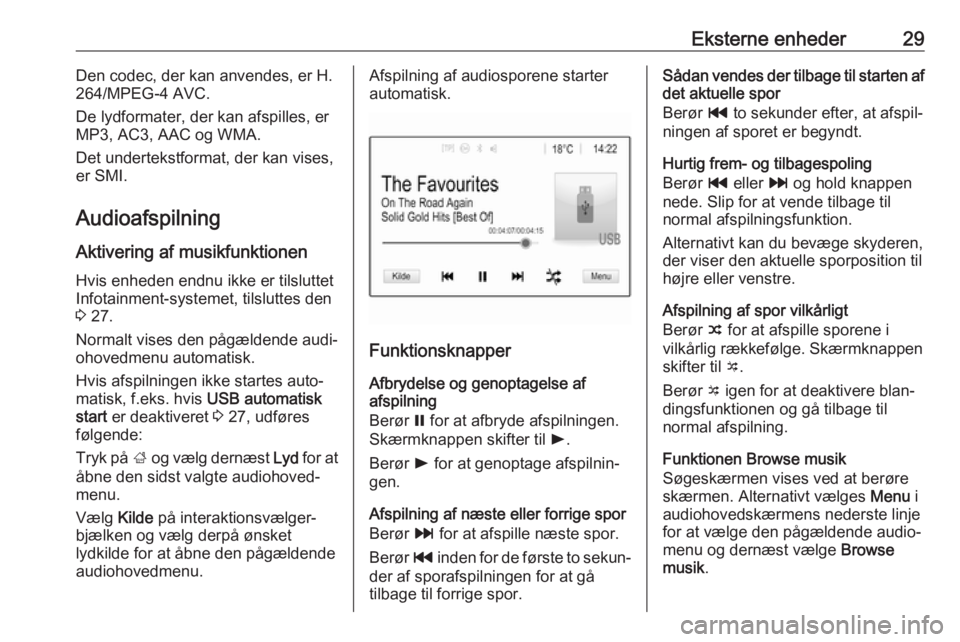
Eksterne enheder29Den codec, der kan anvendes, er H.
264/MPEG-4 AVC.
De lydformater, der kan afspilles, er
MP3, AC3, AAC og WMA.
Det undertekstformat, der kan vises,
er SMI.
Audioafspilning Aktivering af musikfunktionen
Hvis enheden endnu ikke er tilsluttet
Infotainment-systemet, tilsluttes den
3 27.
Normalt vises den pågældende audi‐
ohovedmenu automatisk.
Hvis afspilningen ikke startes auto‐
matisk, f.eks. hvis USB automatisk
start er deaktiveret 3 27, udføres
følgende:
Tryk på ; og vælg dernæst Lyd for at
åbne den sidst valgte audiohoved‐
menu.
Vælg Kilde på interaktionsvælger‐
bjælken og vælg derpå ønsket
lydkilde for at åbne den pågældende
audiohovedmenu.Afspilning af audiosporene starter
automatisk.
Funktionsknapper
Afbrydelse og genoptagelse af
afspilning
Berør = for at afbryde afspilningen.
Skærmknappen skifter til l.
Berør l for at genoptage afspilnin‐
gen.
Afspilning af næste eller forrige spor
Berør v for at afspille næste spor.
Berør t inden for de første to sekun‐
der af sporafspilningen for at gå
tilbage til forrige spor.
Sådan vendes der tilbage til starten af det aktuelle spor
Berør t to sekunder efter, at afspil‐
ningen af sporet er begyndt.
Hurtig frem- og tilbagespoling
Berør t eller v og hold knappen
nede. Slip for at vende tilbage til
normal afspilningsfunktion.
Alternativt kan du bevæge skyderen, der viser den aktuelle sporposition tilhøjre eller venstre.
Afspilning af spor vilkårligt
Berør n for at afspille sporene i
vilkårlig rækkefølge. Skærmknappen
skifter til o.
Berør o igen for at deaktivere blan‐
dingsfunktionen og gå tilbage til
normal afspilning.
Funktionen Browse musik
Søgeskærmen vises ved at berøre skærmen. Alternativt vælges Menu i
audiohovedskærmens nederste linje
for at vælge den pågældende audio‐
menu og dernæst vælge Browse
musik .
Page 32 of 109
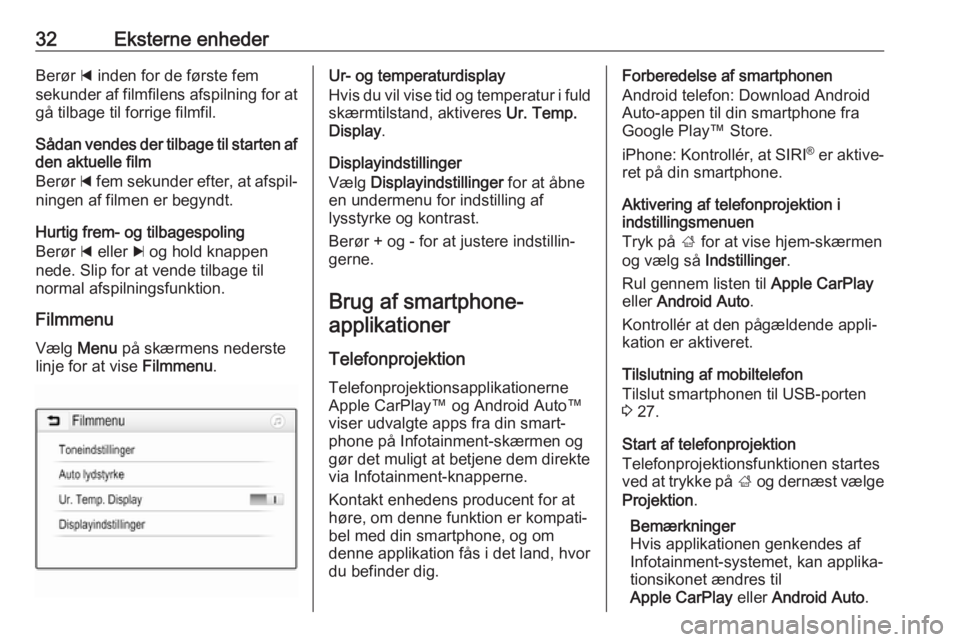
32Eksterne enhederBerør d inden for de første fem
sekunder af filmfilens afspilning for at gå tilbage til forrige filmfil.
Sådan vendes der tilbage til starten af
den aktuelle film
Berør d fem sekunder efter, at afspil‐
ningen af filmen er begyndt.
Hurtig frem- og tilbagespoling
Berør d eller c og hold knappen
nede. Slip for at vende tilbage til normal afspilningsfunktion.
Filmmenu
Vælg Menu på skærmens nederste
linje for at vise Filmmenu.Ur- og temperaturdisplay
Hvis du vil vise tid og temperatur i fuld
skærmtilstand, aktiveres Ur. Temp.
Display .
Displayindstillinger
Vælg Displayindstillinger for at åbne
en undermenu for indstilling af
lysstyrke og kontrast.
Berør + og - for at justere indstillin‐ gerne.
Brug af smartphone-applikationer
Telefonprojektion Telefonprojektionsapplikationerne
Apple CarPlay™ og Android Auto™
viser udvalgte apps fra din smart‐
phone på Infotainment-skærmen og
gør det muligt at betjene dem direkte
via Infotainment-knapperne.
Kontakt enhedens producent for at
høre, om denne funktion er kompati‐
bel med din smartphone, og om
denne applikation fås i det land, hvor
du befinder dig.Forberedelse af smartphonen
Android telefon: Download Android
Auto-appen til din smartphone fra
Google Play™ Store.
iPhone: Kontrollér, at SIRI®
er aktive‐
ret på din smartphone.
Aktivering af telefonprojektion i
indstillingsmenuen
Tryk på ; for at vise hjem-skærmen
og vælg så Indstillinger.
Rul gennem listen til Apple CarPlay
eller Android Auto .
Kontrollér at den pågældende appli‐
kation er aktiveret.
Tilslutning af mobiltelefon
Tilslut smartphonen til USB-porten
3 27.
Start af telefonprojektion Telefonprojektionsfunktionen startes
ved at trykke på ; og dernæst vælge
Projektion .
Bemærkninger
Hvis applikationen genkendes af
Infotainment-systemet, kan applika‐
tionsikonet ændres til
Apple CarPlay eller Android Auto .
Page 39 of 109
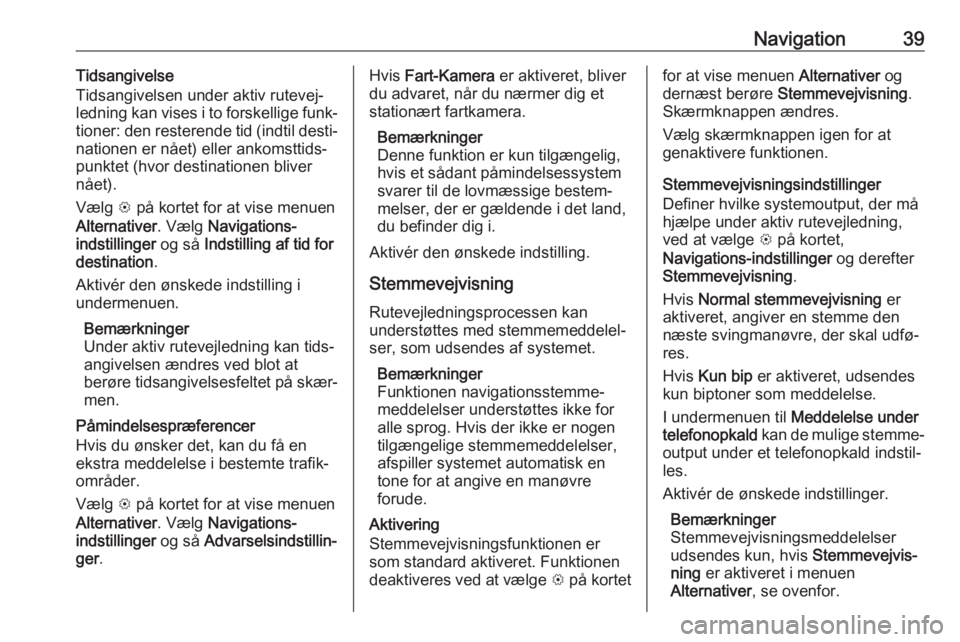
Navigation39Tidsangivelse
Tidsangivelsen under aktiv rutevej‐
ledning kan vises i to forskellige funk‐
tioner: den resterende tid (indtil desti‐
nationen er nået) eller ankomsttids‐
punktet (hvor destinationen bliver nået).
Vælg L på kortet for at vise menuen
Alternativer . Vælg Navigations-
indstillinger og så Indstilling af tid for
destination .
Aktivér den ønskede indstilling i
undermenuen.
Bemærkninger
Under aktiv rutevejledning kan tids‐
angivelsen ændres ved blot at
berøre tidsangivelsesfeltet på skær‐ men.
Påmindelsespræferencer
Hvis du ønsker det, kan du få en
ekstra meddelelse i bestemte trafik‐
områder.
Vælg L på kortet for at vise menuen
Alternativer . Vælg Navigations-
indstillinger og så Advarselsindstillin‐
ger .Hvis Fart-Kamera er aktiveret, bliver
du advaret, når du nærmer dig et
stationært fartkamera.
Bemærkninger
Denne funktion er kun tilgængelig,
hvis et sådant påmindelsessystem
svarer til de lovmæssige bestem‐
melser, der er gældende i det land,
du befinder dig i.
Aktivér den ønskede indstilling.
Stemmevejvisning Rutevejledningsprocessen kan
understøttes med stemmemeddelel‐
ser, som udsendes af systemet.
Bemærkninger
Funktionen navigationsstemme‐ meddelelser understøttes ikke for
alle sprog. Hvis der ikke er nogen
tilgængelige stemmemeddelelser,
afspiller systemet automatisk en
tone for at angive en manøvre
forude.
Aktivering
Stemmevejvisningsfunktionen er som standard aktiveret. Funktionen
deaktiveres ved at vælge L på kortetfor at vise menuen Alternativer og
dernæst berøre Stemmevejvisning .
Skærmknappen ændres.
Vælg skærmknappen igen for at
genaktivere funktionen.
Stemmevejvisningsindstillinger
Definer hvilke systemoutput, der må
hjælpe under aktiv rutevejledning,
ved at vælge L på kortet,
Navigations-indstillinger og derefter
Stemmevejvisning .
Hvis Normal stemmevejvisning er
aktiveret, angiver en stemme den
næste svingmanøvre, der skal udfø‐
res.
Hvis Kun bip er aktiveret, udsendes
kun biptoner som meddelelse.
I undermenuen til Meddelelse under
telefonopkald kan de mulige stemme‐
output under et telefonopkald indstil‐
les.
Aktivér de ønskede indstillinger.
Bemærkninger
Stemmevejvisningsmeddelelser
udsendes kun, hvis Stemmevejvis‐
ning er aktiveret i menuen
Alternativer , se ovenfor.
Page 80 of 109
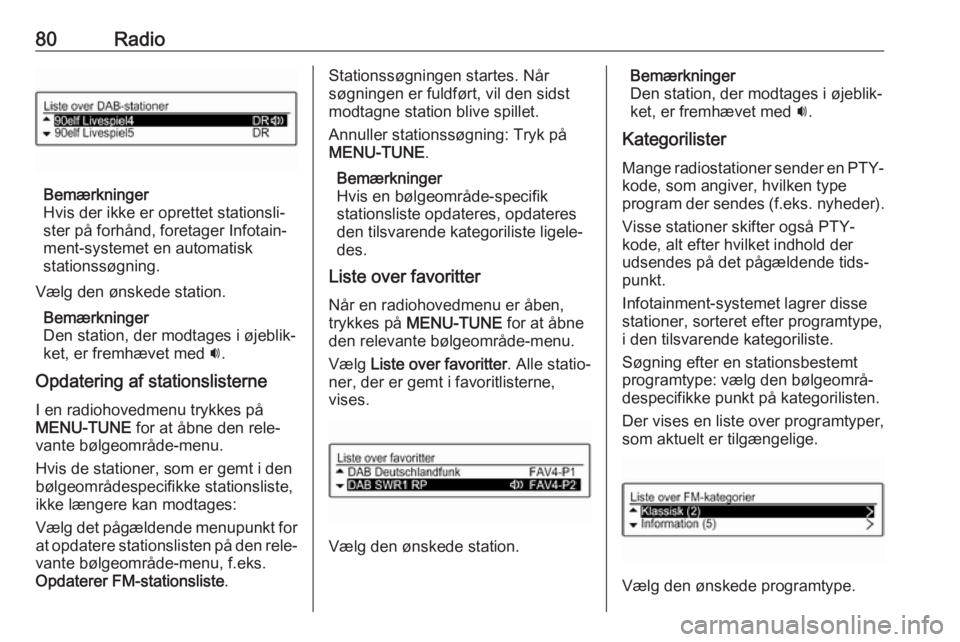
80Radio
Bemærkninger
Hvis der ikke er oprettet stationsli‐
ster på forhånd, foretager Infotain‐
ment-systemet en automatisk
stationssøgning.
Vælg den ønskede station. Bemærkninger
Den station, der modtages i øjeblik‐
ket, er fremhævet med i.
Opdatering af stationslisterne
I en radiohovedmenu trykkes på
MENU-TUNE for at åbne den rele‐
vante bølgeområde-menu.
Hvis de stationer, som er gemt i den
bølgeområdespecifikke stationsliste,
ikke længere kan modtages:
Vælg det pågældende menupunkt for at opdatere stationslisten på den rele‐vante bølgeområde-menu, f.eks.
Opdaterer FM-stationsliste .
Stationssøgningen startes. Når
søgningen er fuldført, vil den sidst
modtagne station blive spillet.
Annuller stationssøgning: Tryk på
MENU-TUNE .
Bemærkninger
Hvis en bølgeområde-specifik
stationsliste opdateres, opdateres
den tilsvarende kategoriliste ligele‐
des.
Liste over favoritter
Når en radiohovedmenu er åben,
trykkes på MENU-TUNE for at åbne
den relevante bølgeområde-menu.
Vælg Liste over favoritter . Alle statio‐
ner, der er gemt i favoritlisterne,
vises.
Vælg den ønskede station.
Bemærkninger
Den station, der modtages i øjeblik‐
ket, er fremhævet med i.
Kategorilister
Mange radiostationer sender en PTY- kode, som angiver, hvilken type
program der sendes ( f.eks. nyheder).
Visse stationer skifter også PTY-
kode, alt efter hvilket indhold der
udsendes på det pågældende tids‐
punkt.
Infotainment-systemet lagrer disse
stationer, sorteret efter programtype,
i den tilsvarende kategoriliste.
Søgning efter en stationsbestemt
programtype: vælg den bølgeområ‐
despecifikke punkt på kategorilisten.
Der vises en liste over programtyper,
som aktuelt er tilgængelige.
Vælg den ønskede programtype.